[Thủ thuật] Hướng dẫn cách chuyển menu chuột phải từ Windows 11 sang Windows 10 chỉ trong 1s
Mục lục
Mục lục
Menu chuột phải trên Windows 11 được thiết kế với giao diện hoàn toàn mới. Các mục thường dùng như "Mở", "Sao chép" và "Dán" được hiển thị lớn hơn. Các mục khác được ẩn trong mục "Hiển thị thêm tùy chọn". Tuy nhiên, nhiều bạn lại cảm thấy bất tiện và muốn menu quay trở về như trên Windows 10. Trong bài viết này, Phúc Anh sẽ hướng dẫn bạn thực hiện thao tác này chỉ trong 1s.
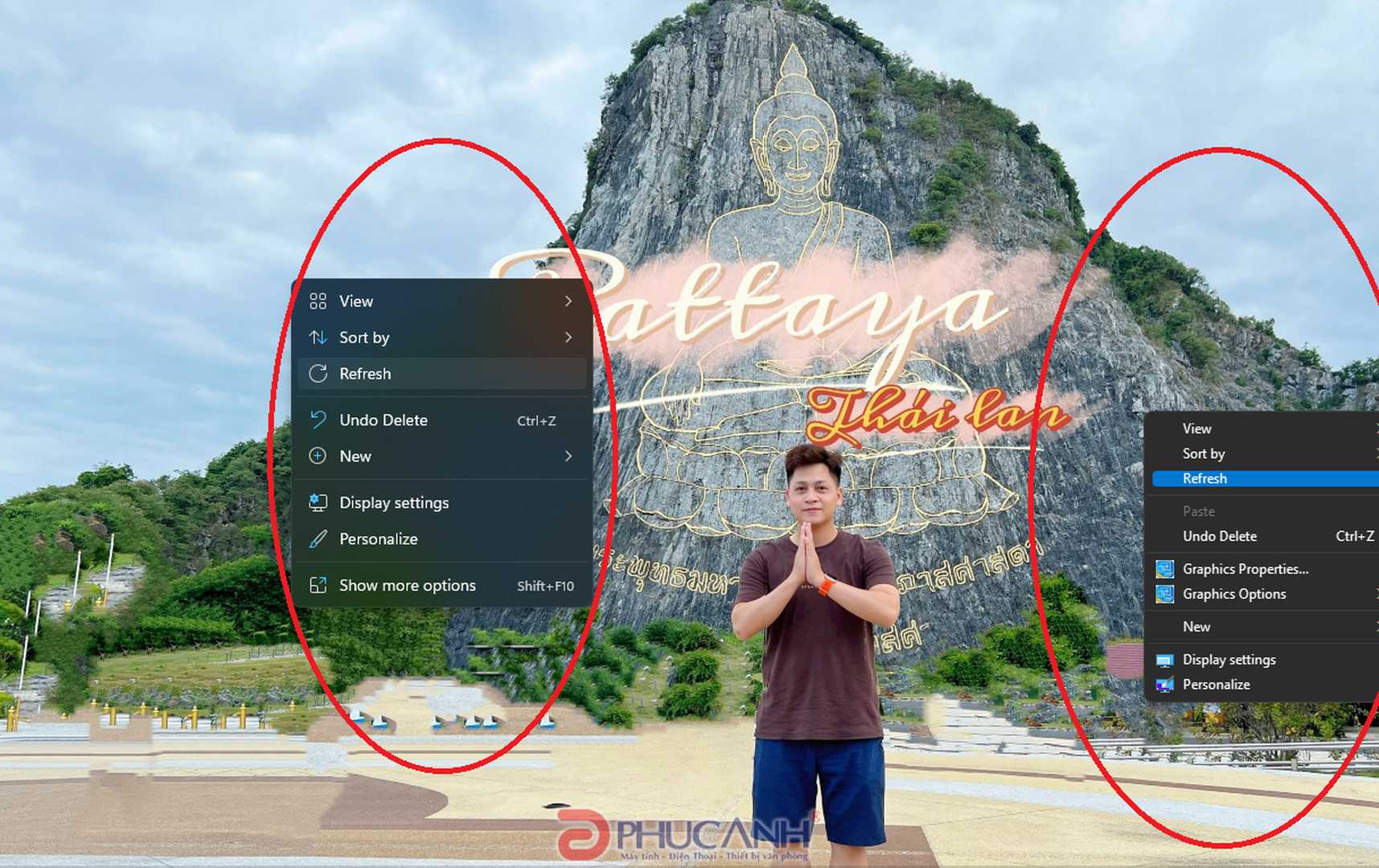
Cách chuyển menu chuột phải từ Windows 11 sang Windows 10 với Windows 11 Classic Context Menu
Windows 11 Classic Context Menu là một công cụ đơn giản được thiết kế để khôi phục menu ngữ cảnh cổ điển trên Windows 11. Nếu bạn không thích giao diện và tùy chọn mới trong menu chuột phải trên Windows 11 và muốn trở lại với menu trên các phiên bản Windows trước đây thì Windows 11 Classic Context Menu sẽ giúp bạn làm điều đó một cách nhanh chóng.
Bước 1: Download công cụ W11 Classic Menu tại đây
Bước 2: Mở công cụ với quyền Admin.

Bước 3: Nhấn nếu muốn sử dụng menu chuột phải như trên Windows 10.
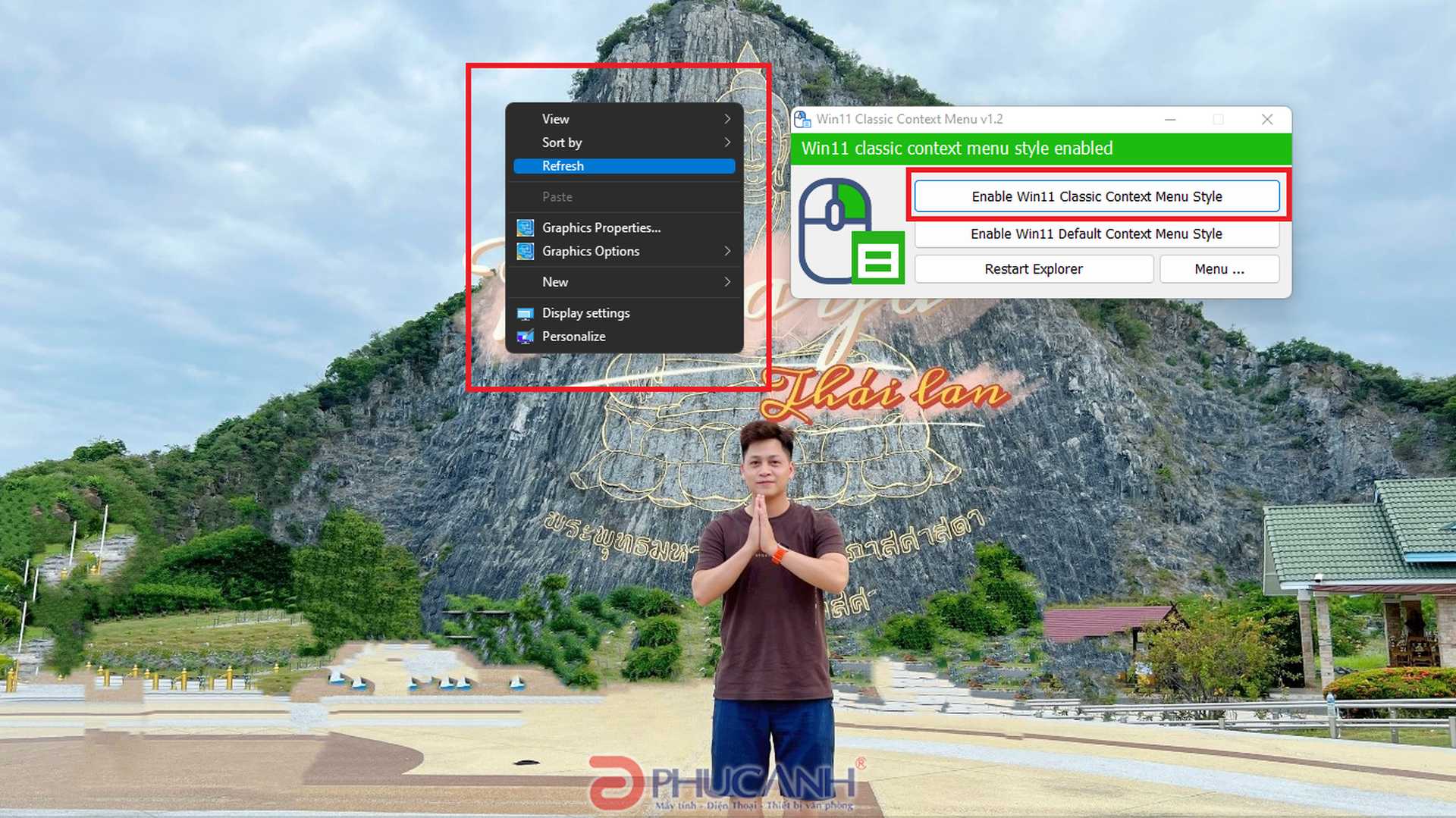
Bây giờ menu chuột phải sẽ trở về mặc định Windows 11
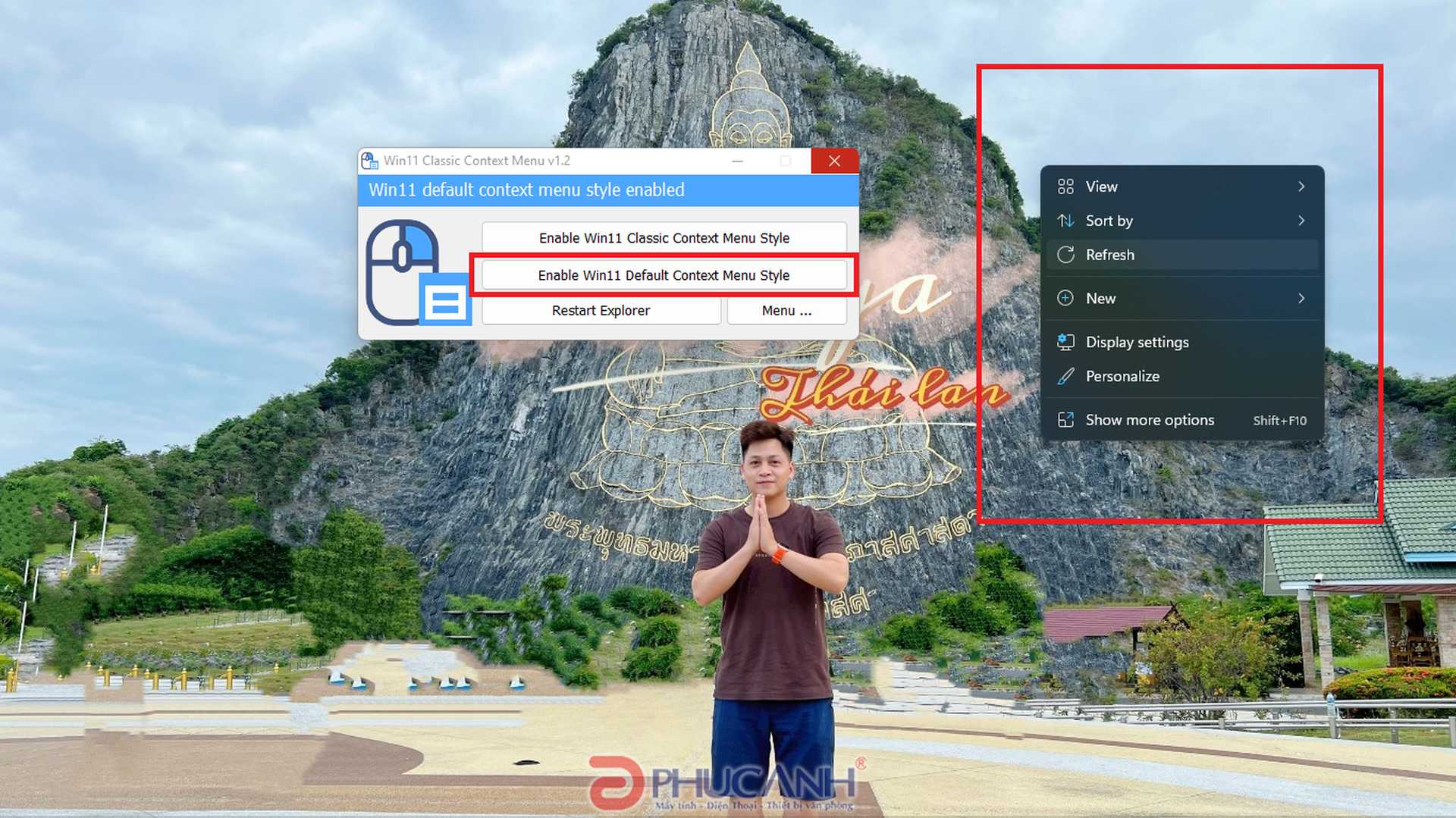
Hướng dẫn cách Bật Menu Chuột Phải Cũ Trên Windows 11 với lệnh trên windows
Nếu các bạn không muốn sử dụng các ứng dụng bên thứ 3 thì có thể sử lệnh sau đây để chuyển đổi menu chuột phải từ Windows 11 sang Windows 10
Bước 1: Nhấn cửa sổ, seach CMD > nhấn chuột phải mở với quyền Admin.
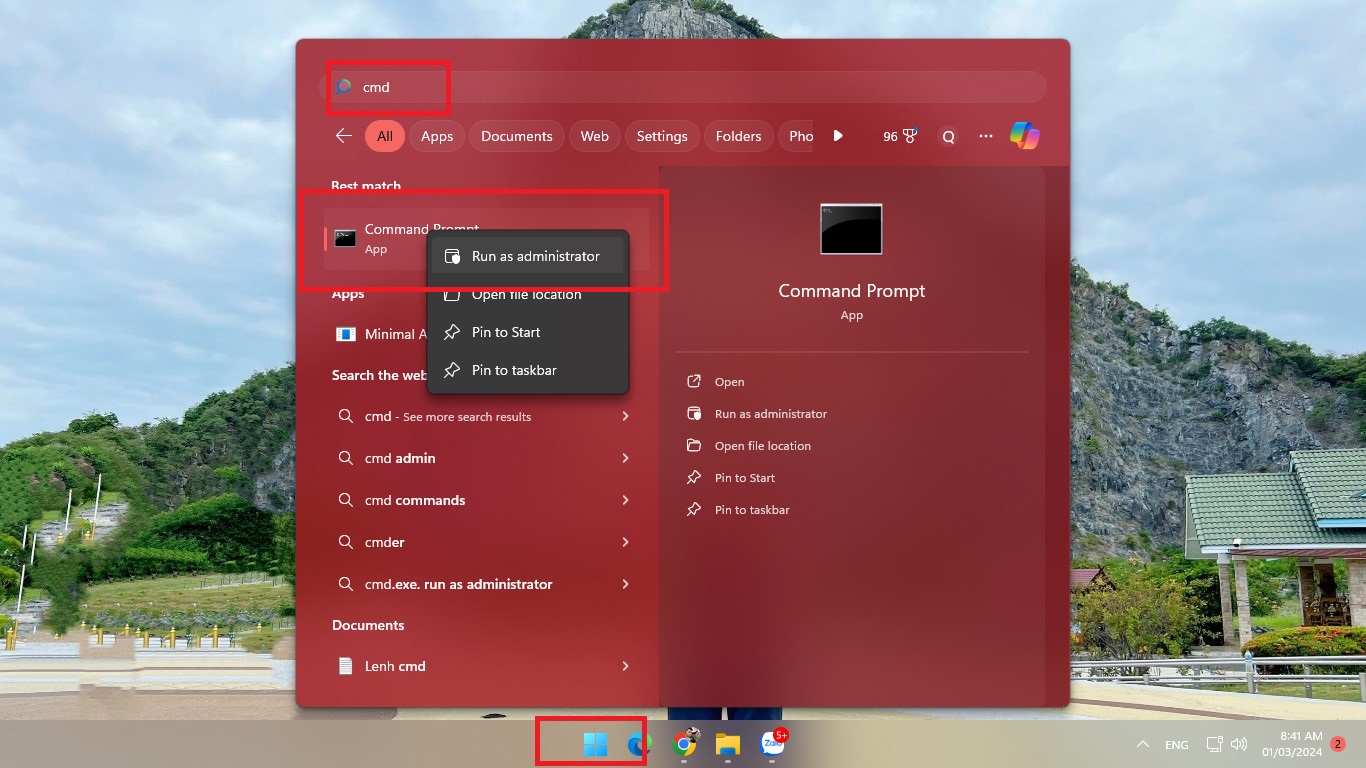
Bước 2: Gõ lệnh sau (bạn có thể copy và paste vào cửa sổ cho nhanh chóng) "reg.exe add "HKCU\Software\Classes\CLSID\{86ca1aa0-34aa-4e8b-a509-50c905bae2a2}\InprocServer32" /f /ve"
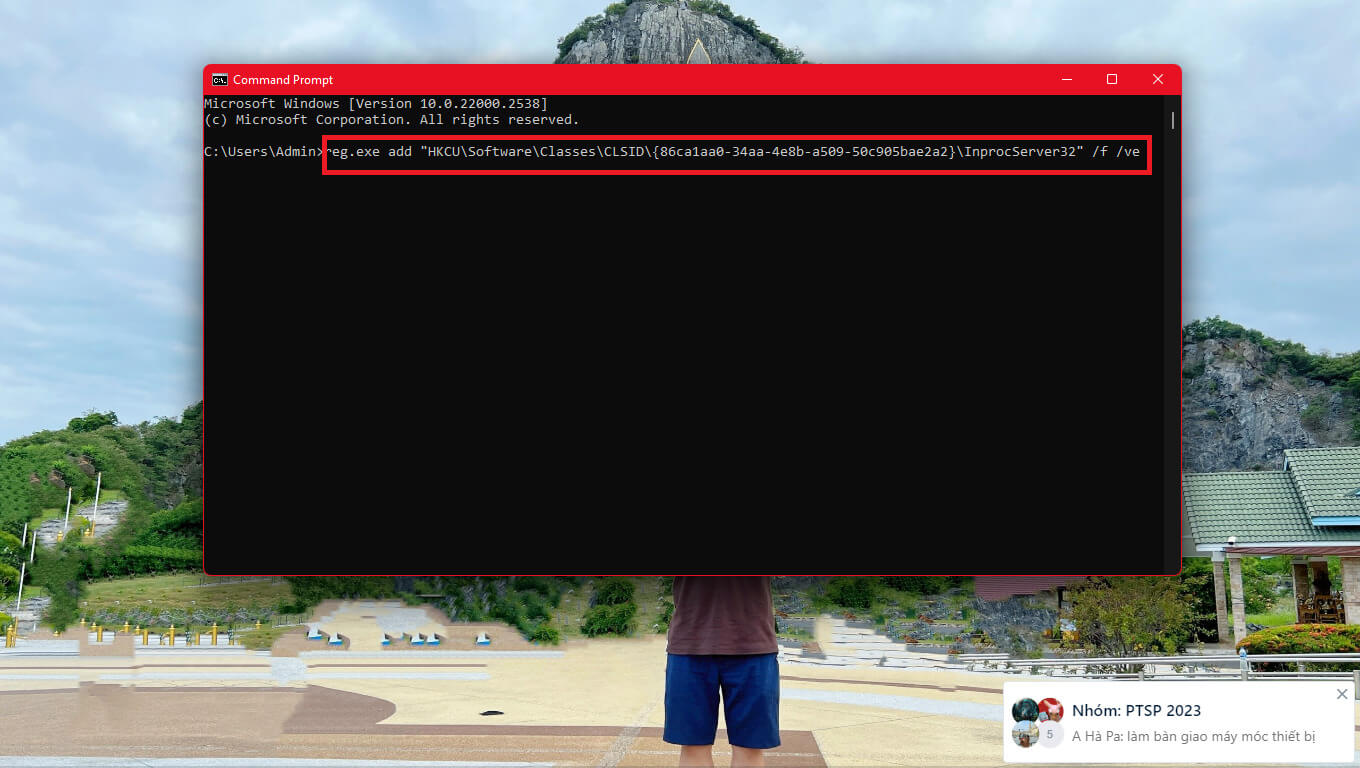
Bước 3: Sau đó nhấn Enter > khi có thông báo như dưới thì quá trình chuyển đổi đã thành công > Reset lại máy và nhận thành quả.
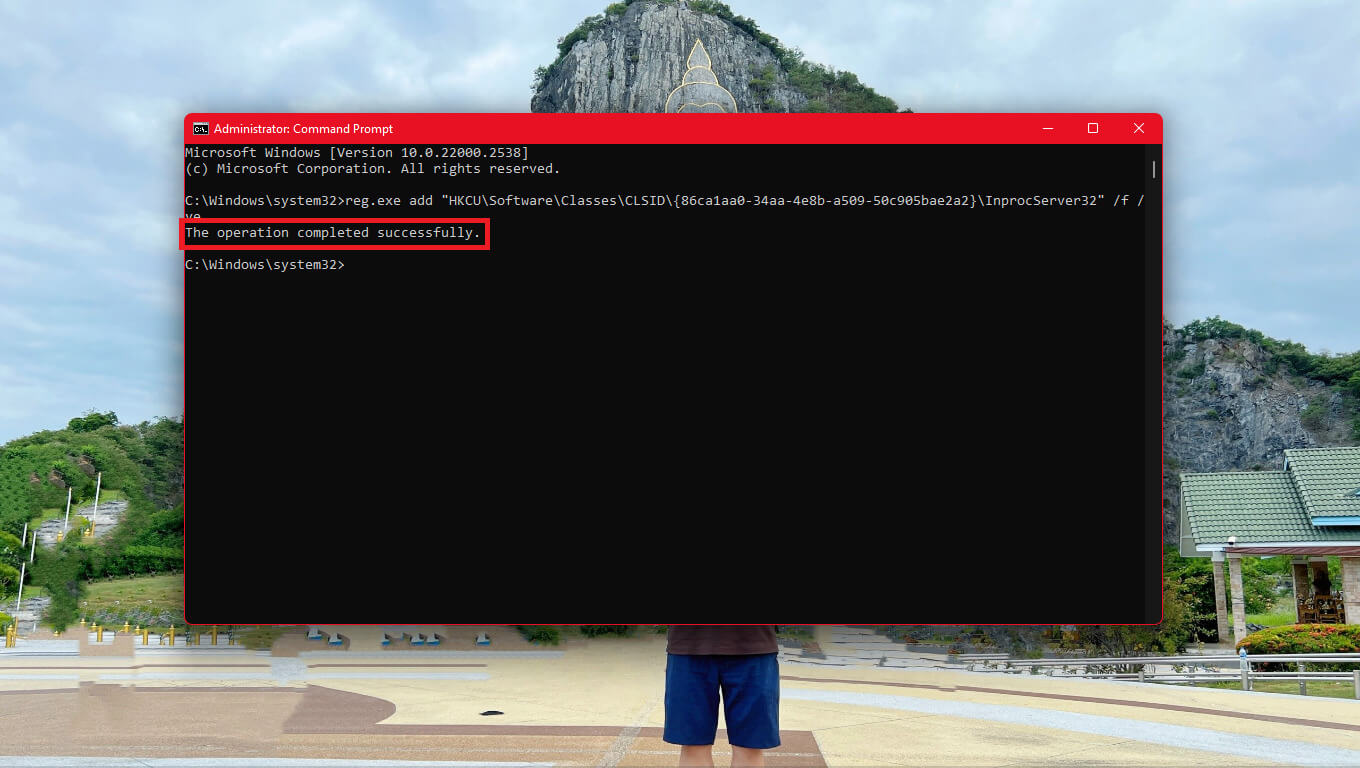
Trên đây Phúc Anh đã hướng dẫn các bạn cách chuyển menu chuột phải từ Windows 11 sang Windows 10 chỉ trong 1s. Chúc các bạn thực hiện thành công và hãy tiếp tục theo dõi các mẹo vặt công nghệ được cập nhật liên tục từ Phúc Anh
Tin liên quan
- Cách phục hồi ảnh cũ bằng AI miễn phí đơn giản và hiệu quả
- Cách tải file âm thanh từ Google Dịch trên PC, máy tính chi tiết và đơn giản
- Hướng dẫn chi tiết cách tải video Xiaohongshu 小红书 không logo chi tiết và nhanh nhất 2025
- Laptop 2 trong 1 là gì? Ưu, nhược điểm của chúng và có nên mua không?
- Hướng dẫn cách tự chụp ảnh 4x6 bằng điện thoại tại nhà đẹp và nhanh nhất
- Jarvis AI là gì? Hướng dẫn chi tiết cách sử dụng Jarvis AI hiệu quả nhất cho công việc vào năm 2025
- Cách tạo flashcard trên Quizlet hiệu quả cho học tập
- TikTok Note là gì? Hướng dẫn chi tiết cách sử dụng TikTok Note 2025
- Riverside.fm là gì? Cách sử dụng Riverside.fm để làm Podcast chi tiết nhất 2025
- Hướng dẫn chi tiết cách định vị và chia sẻ địa chỉ nhà mình cho bạn bè bằng Google Maps mới nhất 2025
- [Thủ thuật] Hiệu chỉnh hiệu năng, xem thông số laptop gaming ASUS bằng Armoury Crate ngay trên điện thoại
- Hướng dẫn cách bật Night Light trên Windows 11 để lọc ánh sáng xanh gây hại cho mắt
- Hướng dẫn đem thanh taskbar Windows 95 và XP lên Windows 11 với RetroBar
- Cách tắt Panel Power Saver gây hiện tượng nháy màn khi cắm và rút sạc trên laptop Gaming Asus
- [Mẹo vặt] Tính năng Back Tap trên iPhone là gì? Cách sử dụng Back Tap trên iPhone
- Hướng dẫn tự động gửi định vị iPhone mỗi khi cắm sạc
- [Thủ thuật] Tạo slide PowerPoint bằng AI: Tiết kiệm thời gian và công sức
- Hướng dẫn bạn cách tắt nguồn iPhone/iPad khi bị đơ, treo cực dễ
- Font chữ trên Windows quá nhỏ? Sau đây là cách khắc phục Font chữ trên Windows
- Các chấm màu xanh lá cây và màu cam trên iPhone có ý nghĩa gì?
Phúc Anh 15 Xã Đàn, Đống Đa, Hà Nội
Điện thoại: (024) 35737383 - (024) 39689966 (ext 1)
Phúc Anh 152 - 154 Trần Duy Hưng, Cầu Giấy, Hà Nội
Điện thoại: (024) 37545599 - (024) 39689966 (ext 2)/  Chat zalo
Chat zalo
Phúc Anh 134 Thái Hà, Đống Đa, Hà Nội
Điện thoại: (024) 38571919 - (024) 39689966 (ext 3)/  Chat zalo
Chat zalo
Phúc Anh 141-143 Phạm Văn Đồng, Cầu Giấy, Hà Nội
Điện thoại: (024) 39689966 (ext 5)/  Chat zalo
Chat zalo
Phúc Anh 89 Lê Duẩn, Cửa Nam, Hoàn Kiếm, Hà Nội
Điện thoại: (024) 39689966 (ext 6)/  Chat zalo
Chat zalo
Phòng bán hàng trực tuyến
Điện thoại: 1900 2164 (ext 1)
Phòng dự án và khách hàng doanh nghiệp
Điện thoại: 1900 2164 (ext 2)




 Giỏ hàng
Giỏ hàng









